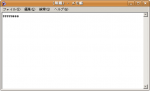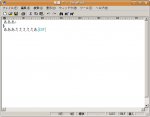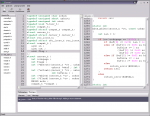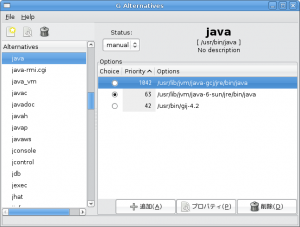WebBrowser上のflashを一回クリックすると、クリックしてもflashが反応しなくなる現象。
とりあえずの直し方
WebBrowserのWndProcをオーバーライドして、WM_L・・・をスルーする。
|
1 2 3 4 5 6 7 8 9 10 11 12 13 14 15 16 |
class mywebbrowser : System.Windows.Forms.WebBrowser { protected override void WndProc(ref System.Windows.Forms.Message m) { switch (m.Msg) { case 0x201: // WM_LBUTTONDOWN case 0x204: case 0x207: case 0x21: base.DefWndProc(ref m); return; } base.WndProc(ref m); } } |
ネタ元はここ。
サンプルソリューションwindowsapplication1